Mit der Veröffentlichung von iTunes 11 hat Apple einige wichtige Änderungen am Media Player vorgenommen. Apple hat zwar einige Elemente entfernt, darunter auch Cover Flow und iTunes DJ. Es wurden jedoch eine Reihe weiterer Funktionen angeboten, darunter eine neue "Up Next" -Listenliste und ein radikal geändertes MiniPlayer-Fenster. Auch wenn das Programm einige wesentliche Änderungen aufweist, ist die Essenz von iTunes immer noch vorhanden. Es gibt jedoch einige Probleme, auf die Sie bei der Verwendung stoßen könnten, die kleine Verhaltensanpassungen von Ihrer Seite erfordern, um zurechtzukommen. Dies kann so einfach sein, dass Sie auf eine neue Option klicken oder eine Funktion aus einem Menü auswählen.
Bei der Wiedergabe von Titeln werden Sie mit den Standardoptionen, einen Doppelklick auf einen Titel oder das Auswählen und Betätigen der Wiedergabetaste zu aktivieren, und auf ähnliche Weise zu einem neuen Titel wechseln, sollte ebenfalls funktionieren. Die neue Up Next-Funktion von Apple hat jedoch jetzt Priorität, wenn sie verwendet wird. Wenn Sie diese Funktion verwenden, ändert sich dieses Verhalten.
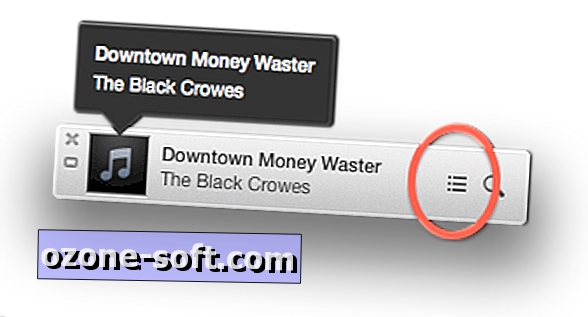
Wenn Sie beispielsweise ein Album wie Vivaldis "The Four Seasons" spielen und in der Mitte Michael Jacksons "Bad" als nächsten Song auswählen möchten, können Sie mit der rechten Maustaste auf diesen Song klicken oder auf den Pfeil neben seinem Namen klicken Wählen Sie "Play Next" oder "Add to Up Next", um ihn der Liste "Up Next" hinzuzufügen und nach dem Ende des aktuellen Songs von anderen Songs abzuspielen, bevor iTunes zu "The Four Seasons" zurückkehrt. Sie können Musiktitel auch direkt zu dieser Wiedergabeliste hinzufügen, indem Sie die Wahltaste gedrückt halten und auf die Plus-Schaltfläche klicken, die neben ihrem Namen in der iTunes-Mediathek angezeigt wird.
Wenn Sie diese Funktion ausprobieren, bedeutet die Priorisierung von Up Next, dass iTunes eine Warnung anzeigt, dass Sie entweder den aktuellen Song abspielen oder die Liste Up Next löschen, wenn Sie versuchen, die Songs zu wechseln. Ohne mit Up Next vertraut zu sein, macht diese Warnung zunächst nicht viel Sinn, sondern bedeutet, dass Sie bereits eine temporäre Wiedergabeliste mit Songs erstellt haben, die als nächstes abgespielt werden sollen. Während diese Warnung die Optionen zum Verwalten dieser Situation enthält, können Sie diesen Fehler einige Male feststellen, bis Sie sich an Up Next gewöhnt haben.
Lesen Sie mehr über die Up Next-Funktion und deren Verwendung.
Eine weitere Funktion, die Apple ein wenig geändert hat, sind die Genius-Optionen von iTunes zum Erstellen von vorgeschlagenen Wiedergabelisten, basierend auf Ihrer verfügbaren Musik und der aktuellen Titelauswahl. Klicken Sie dazu einfach auf den Pfeil neben einem Songnamen (oder klicken Sie mit der rechten Maustaste darauf) und wählen Sie "Start Genius". Eine neue aktive Playlist wird generiert. Alternativ können Sie die Option "Genius Mixes" in der Seitenleiste auswählen, um eine Reihe solcher Wiedergabelisten basierend auf den Genres in Ihrer Bibliothek abzurufen. Bei der Wiedergabe können die Titel in diesen Wiedergabelisten im Menü Up Next verwaltet werden.
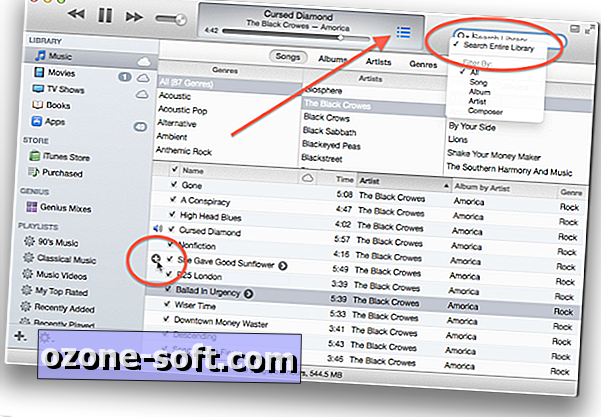
Die Suchfunktion von iTunes hat ebenfalls einige Änderungen erfahren, wobei die Ergebnisse jetzt standardmäßig in einem Untermenü des Suchfelds aufgeführt werden. Dieses Menü bietet einen ähnlichen Ansatz wie das Menü Up Next. Hier können Sie auf das Plussymbol neben einem Song oder einer Albumliste klicken, um es der Up Next-Wiedergabeliste hinzuzufügen. Oder klicken Sie auf den Pfeil neben dem Song, um weitere Optionen anzuzeigen, z Genius-Playlist basierend auf der Songauswahl.
Wenn Sie auf das Fernglas des Suchmenüs klicken, werden Optionen angezeigt, um die Suche auf den Namen des Songs, den Komponisten, das Album und andere Kriterien zu beschränken. Darüber hinaus wird die Option "Gesamte Bibliothek durchsuchen" angezeigt, die standardmäßig aktiviert ist. Diese Funktion aktiviert die neuen menübasierten Suchergebnisse. Wenn Sie stattdessen jedoch die ältere Filteroption bevorzugen, in der Suchergebnisse in Ihrer Bibliothek angezeigt werden, wählen Sie diese Funktion aus, um sie zu deaktivieren und zu deaktivieren.
Trotz der neuen Funktionen und Vorgehensweisen in iTunes 11 behält das Programm immer noch eine Reihe von Funktionen der älteren iTunes-Version bei, die standardmäßig einfach ausgeblendet oder deaktiviert sind. Wenn Sie also einige der älteren Verhaltensweisen von iTunes 10 vorziehen, werden Sie dies kann noch einige von ihnen aktivieren. Zugegeben, Funktionen wie Cover Flow und iTunes DJ sind nicht mehr vorhanden, aber in Bezug auf die Benutzeroberfläche können Sie sie etwas anpassen, um der früheren iTunes-Version ähnlich zu sein.
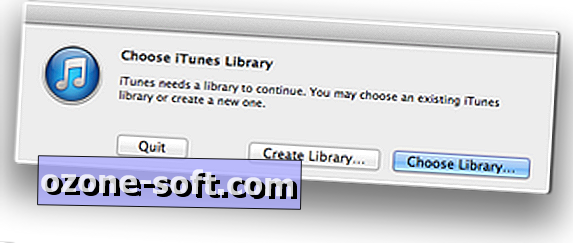
Die erste besteht darin, das Suchverhalten wie oben erwähnt zu ändern, um die iTunes-Mediathek zu filtern, anstatt ein Ergebnismenü bereitzustellen. In Bezug auf die Benutzeroberfläche können Sie außerdem die iTunes-Seitenleiste über das Menü "Ansicht" aktivieren (das jetzt farbige Symbole anzeigt). Sie können auch auf dasselbe Menü zugreifen, um die Statusleiste unten in iTunes anzuzeigen. Leider können einige Funktionen, wie der Hintergrund in der Rasteransicht, nicht in die dunkleren Farben geändert werden, die manche Benutzer bevorzugen. Sie können dies jedoch tun, indem Sie die verborgenen Voreinstellungen für iTunes 11 anpassen. Bisher wurden jedoch nicht die entsprechenden Mittel offenbart.
iTunes enthält auch einige Fehlerbehebungsfunktionen, die zum Verwalten Ihrer iTunes-Mediathek oder von für iTunes installierten Add-Ons nützlich sein können. Wenn Sie beim Laden des Programms die Wahltaste gedrückt halten, wird ein Fenster angezeigt, in dem Sie eine neue iTunes-Mediathek auswählen oder eine erstellen können. In diesem Fall können Sie die Songs getrennt halten. Wenn Sie beispielsweise GarageBand verwenden, um Musik zu komponieren und kompilierte Songs in iTunes zu speichern, möchten Sie möglicherweise, dass diese von Ihrer anderen Musik getrennt sind. Diese Option ist also eine großartige Option. Wenn Sie beim Starten die Option-Command-Taste gedrückt halten, laden Sie iTunes im abgesicherten Modus, um Plug-Ins von Drittanbietern zu deaktivieren, die Probleme mit dem Programm verursachen können.
Es gibt eine letzte Funktion in iTunes, die zwar nicht neu ist, aber vielleicht komisch amüsant und lustig ist. Wählen Sie im iTunes-Menü die Option Über iTunes. Durch Drücken der Wahltaste können Sie die Bildlaufrichtung des Programms umkehren. Dies ist möglicherweise eine der nutzlosesten Funktionen des Programms, aber wenn Sie sich irgendwann extrem gelangweilt fühlen, können Sie dies verwenden, um die Credits nach oben und unten zum Inhalt Ihres Herzens scrollen zu sehen.














Lassen Sie Ihren Kommentar